はじめにお読みください
2023/08/01より、
『PayPay残高払い』と『PayPayあと払い』のサービス名称が変更になるとの事です。
『PayPay残高払い』が『PayPay(残高)』に、
『PayPayあと払い』が『PayPay(クレジット)※旧あと払い』に変更になります。
こちらの件につきまして、下記のように決済方法の名称を取り扱う事を標準対応といたします。
【店舗アップ♪】
『PayPay(残高)』を『PayPay残高払い』で、
『PayPay(クレジット)※旧あと払い』を『PayPay(クレジット)』で取り込みます。
【頑張れ♪店長!】
『PayPay(残高)』を『PayPay残高払い』で、
『PayPay(クレジット)※旧あと払い』を『PayPay』で取り込みます。
具体的な対応方法につきましては、
下のメニューからお使いのシステムを選択いただいてご確認ください。
「店舗アップ」を使用している場合
【1】
メニュー>決済方法マスタ を開きます。
『決済方法マスタ』がない場合は、
メニュー>店舗マスタ>明細>決済ステータスタブ を開きます。
【2】
『新規』ボタンがある場合は、『新規』ボタンを押して新しい行を作成し、
決済方法に『PayPay(クレジット)』を入力し、入金ステータスは『不』で登録します。
「新規」ボタンがない場合は、
最終行が入力できるようになっているので、同じように登録します。
●『新規』ボタンがある場合
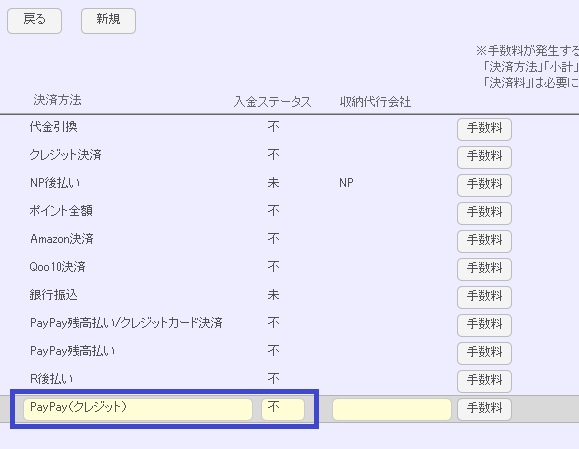
●『新規』ボタンがない場合
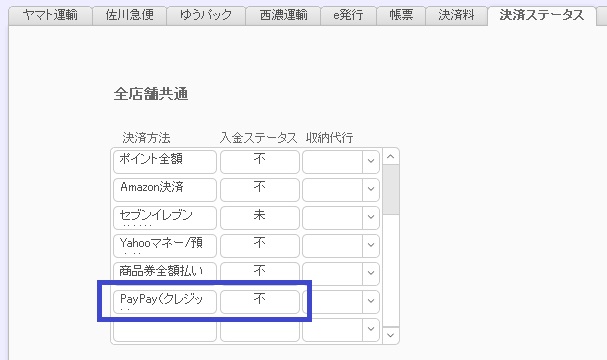
【3】
メニューからメールマスタを開き、
決済方法が関係するメールテンプレート(左側に決済方法のフィールドがある)に
『PayPay(クレジット)』を追加します。
決済方法が関係するメールテンプレートは店舗様によって異なりますが、
以下赤枠のメールテンプレートが多いです。
入金確認不要の決済方法のため、入金メール、督促メールのテンプレートは不要です。
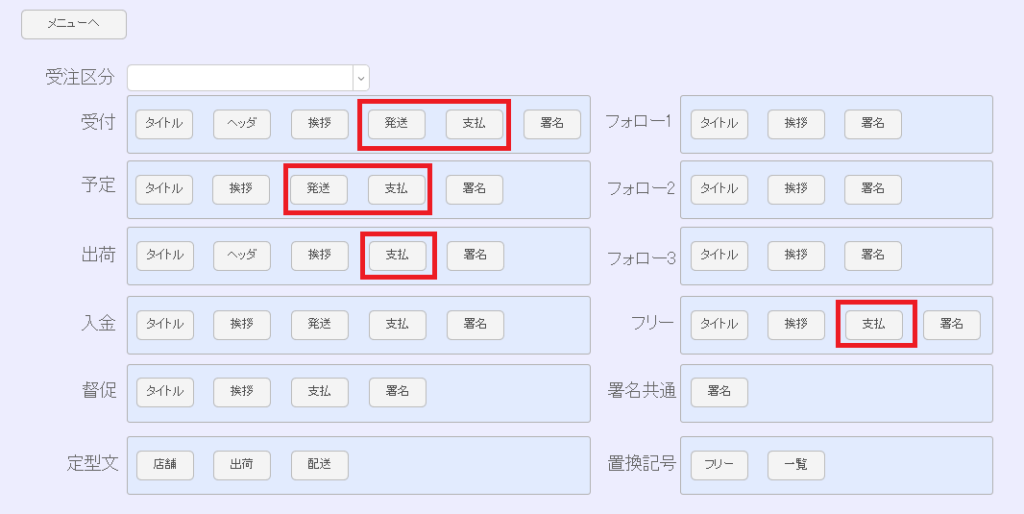
【4】
メニューから店舗マスタを開き、ヤフーショッピングの設定の『明細』ボタンを押下します。
切り替わった画面にございます『決済・配送』タブを表示して、
『ヤフーショッピングの決済方法』欄に『PayPay(残高)』、
『店舗アップ♪の決済方法』欄に『PayPay残高払い』と入力します。
同様に『PayPay(残高)/クレジットカード決済』と
『PayPay残高払い/クレジットカード決済』の組み合わせと、
『PayPay(クレジット)※旧あと払い』と『PayPay(クレジット)』の組み合わせの
計3行を登録してください。
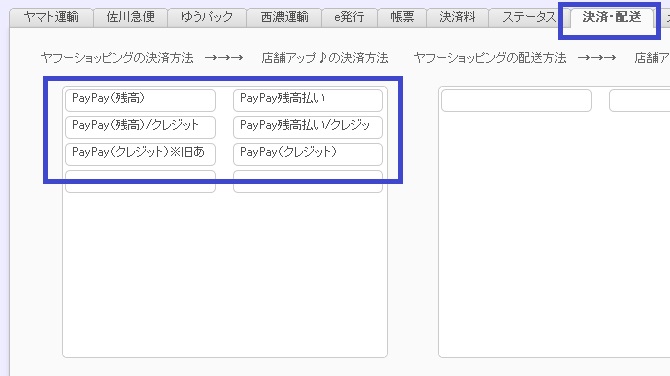
★入力できる欄に空きが無い場合は、下記の対応を行ってください。
右端にスライダーが表示され、スライドすることで入力可能となります。
1.画面上部の『表示』メニューにて『レイアウトモード』を選択します。
2.下の画像の通り濃いグレーの部分の『☆』のあたりをダブルクリックし、
『垂直スクロールを許可』にチェック入れて『OK』ボタンで設定画面を閉じます。
3.画面上部の『表示』メニューにて『ブラウズモード』を選択します。
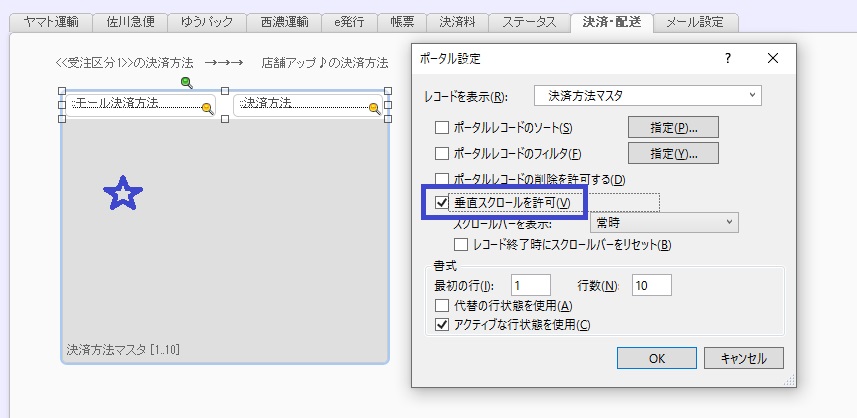
以上です。
「頑張れ店長(fp7~)」を使用している場合
『ヤフーCSV変換君_S』は各クライアントPCにあるソフトです。
【1】と【2】の手順は『ヤフーCSV変換君_S』が入っている全てのPCで行って下さい。
【1】
Cドライブ>ヤフーCSV変換君_S>『ヤフーCSV変換君_S(fmp12 または fp7)』を
ダブルクリックで開き、『決済方法マスタ』ボタンをクリックします。
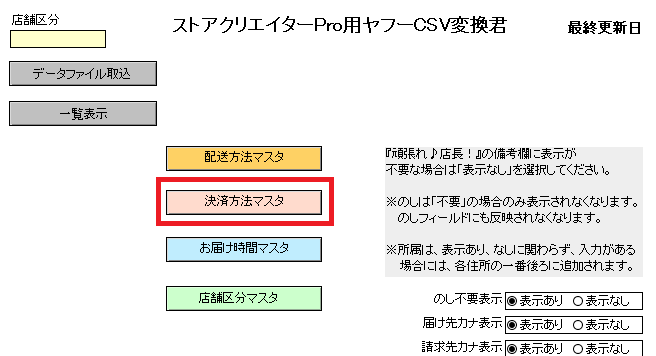
【2】
『新規』ボタンを押して新しい行を作成し、
左側に『PayPay(残高)』、右側に『PayPay残高払い』を入力します。
同様に『PayPay(クレジット)※旧あと払い』と
『PayPay』の組み合わせも追加してください。
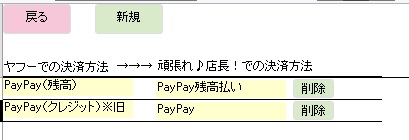
【3】
頑張れ店長のメニュー画面を開き、
左下の『設定4』タブの『入金確認不要決済方法』に『PayPay』を追加します。
(欄が足りない場合は弊社までご連絡ください)

【4】
頑張れ店長のメニューからメールマスタを開き、
決済方法が関係するメールテンプレート(左側に決済方法のフィールドがある)に
『PayPay』を追加します。
決済方法が関係するメールテンプレートは店舗様によって異なりますが、
以下赤枠のメールテンプレートが多いです。
入金確認不要の決済方法のため、入金メール、督促メールのテンプレートは不要です。

以上です。
「頑張れ店長(fp5)」を使用している場合
『ヤフーCSV変換君_S』は各クライアントPCにあるソフトです。
【1】と【2】の手順は「ヤフーCSV変換君_S」が入っている全てのPCで行って下さい。
【1】
Cドライブ>ヤフーCSV変換君_S>『ヤフーCSV変換君_S.fp5』をダブルクリックで開く。
【2】
決済方法のあいている行に、
左側に『PayPay(残高)』、右側に『PayPay残高払い』を入力します。
同様に『PayPay(クレジット)※旧あと払い』と
『PayPay』の組み合わせも追加してください。(あいている行がない場合はご連絡ください)
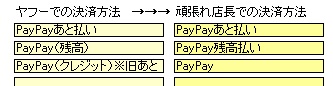
【3】
頑張れ店長を開き、『メール配信情報入力』から決済方法が関係するメールテンプレートに
『PayPay』を追加します。
入金確認不要の決済方法のため、入金メール、督促メールのテンプレートは不要です。
以上です。









